|
|
Outlook 2007で予定表に祝日を追加する方法 | ||
Outlook 2007で予定表に祝日を追加する方法 |
|
Q&A番号:009527 更新日:2017/06/29 |
 | Outlook 2007で、予定表に祝日を追加する方法について教えてください。 |
 | 「予定表オプション」機能を使用して、国や地域にあわせた祝日を予定表に表示することができます。 |
はじめに
Outlook 2007では、パソコンに用意されている国や地域の祝日を選択して、予定表に追加することができます。
予定表には、複数の国や地域の祝日を同時に表示することもできます。
※ 初期の状態では、どの国の祝日も表示されていません。
操作手順
Outlook 2007で予定表に祝日を追加するには、以下の操作手順を行ってください。
画面左下のナビゲーションウィンドウから「予定表」をクリックします。
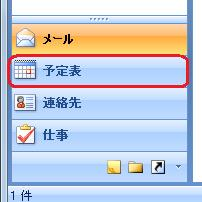
メニューバーから「ツール」をクリックして、表示された一覧から「オプション」をクリックします。
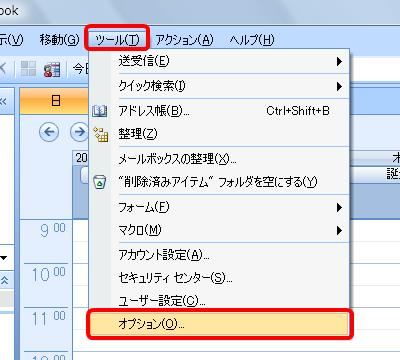
「オプション」が表示されます。
「初期設定」タブをクリックして、「予定表」欄の「予定表オプション」をクリックします。

「予定表オプション」が表示されます。
「予定表オプション」欄の「祝日の追加」をクリックします。
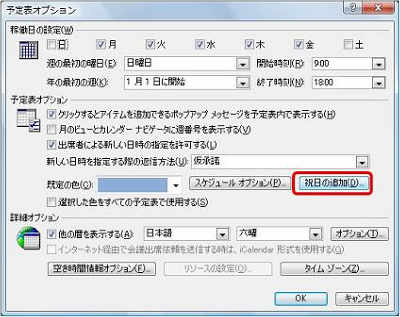
「予定表に祝日を追加」が表示されます。
祝日を追加したい国名にチェックを入れて、「OK」をクリックします。
ここでは例として、「日本」にチェックを入れます。

「予定表に祝日が追加されました。」というメッセージが表示されたら、「OK」をクリックします。
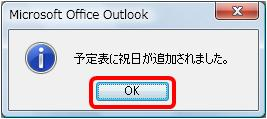
「予定表オプション」画面に戻ったら、「OK」をクリックします。
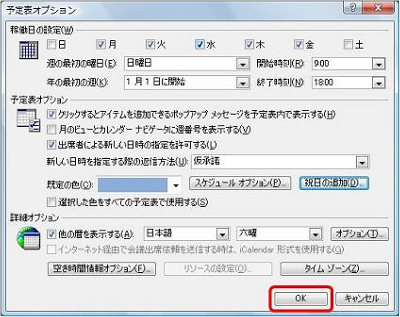
「オプション」画面に戻ったら、「OK」をクリックします。
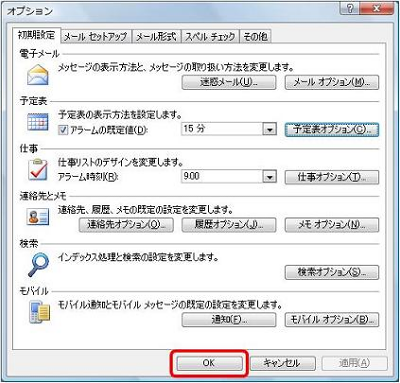
以上で操作完了です。
予定表に祝日が追加されたことを確認してください。
補足
上記の操作を行っても予定表に2013年以降の祝日が表示されない場合、Microsoft社のホームページで公開されている修正プログラムを適用してください。
修正プログラムをダウンロードするには、以下の情報を参照してください。
 Microsoft社 - Outlook 2007修正プログラムパッケージ(Outlook-xx-xx.msp)の概要:2012年8月28日
Microsoft社 - Outlook 2007修正プログラムパッケージ(Outlook-xx-xx.msp)の概要:2012年8月28日
※ この修正プログラムを適用すると、以前に祝日を登録したことがある場合、予定表に祝日が重複して表示されます。
すでに祝日を登録している場合は、それらをすべて削除してからこの修正プログラムを実行してください。
祝日をすべて削除するには、以下の情報を参照してください。
 Outlook 2007で予定表から祝日をすべて削除する方法
Outlook 2007で予定表から祝日をすべて削除する方法
このQ&Aに出てきた用語
|
|
|










